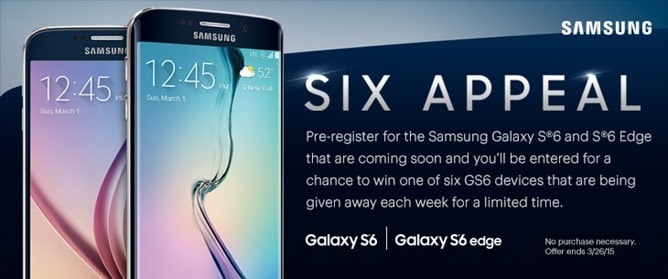Ik ben een grote fan van de donkere modus. Ik breng meestal veel tijd voor een scherm door en de donkere modus kan echt helpen bij de vermoeide ogen die daarmee gepaard gaan. Naar mijn mening zou duisternis echt een optie moeten zijn voor elke app of elk apparaat met een scherm.
Persoonlijk heb ik de donkere modus overal ingeschakeld waar het mogelijk is. Ik heb het ingeschakeld op mijn Windows-besturingssysteem op mijn pc thuis en op alle apps die het op mijn Samsung Galaxy S20-telefoon toestaan. Maar vandaag gaan we naar iets anders kijken.
Smartphones en computers zijn niet de enige apparaten met een donkere modus. Veel andere apparaten gebruiken de functie om vermoeide ogen te helpen. Vandaag zullen we zien hoe je de donkere modus op je Nintendo Switch kunt inschakelen.
Hoe de donkere modus op uw Switch-console te activeren
De Nintendo Switch heeft door zijn ontwerp geen functie die hij expliciet ‘donkere modus’ noemt. In plaats daarvan kunt u de algemene gebruikersinterface van de console wijzigen van een witte achtergrond in een zwarte achtergrond, wat hetzelfde resultaat oplevert. Dit is hoe je het doet:
Selecteer Systeem instellingen vanaf het startscherm van de console
Scroll naar beneden en selecteer Onderwerpen
Selecteer de basis zwart optie
En daar heb je het. Hoewel dit technisch gezien niet de donkere modus wordt genoemd, zal overschakelen naar het Basic Black-thema de achtergrond van je Nintendo Switch van wit naar zwart veranderen.
Hopelijk helpt dit je ogen de belasting te vermijden die gepaard gaat met het kijken naar een helder scherm.
Heb je hier enig idee van? Laat het ons hieronder weten in de comments of neem de discussie mee naar onze Twitter of Facebook.
Even een waarschuwing, als u iets koopt via onze links, krijgen we mogelijk een klein deel van de verkoop. Het is een van de manieren waarop we de lichten hier aanhouden. Klik hier om meer informatie te verkrijgen.